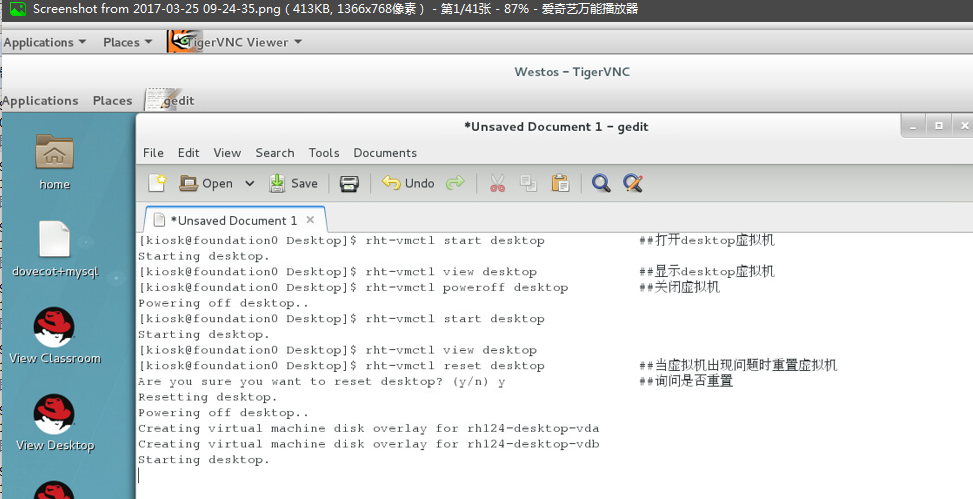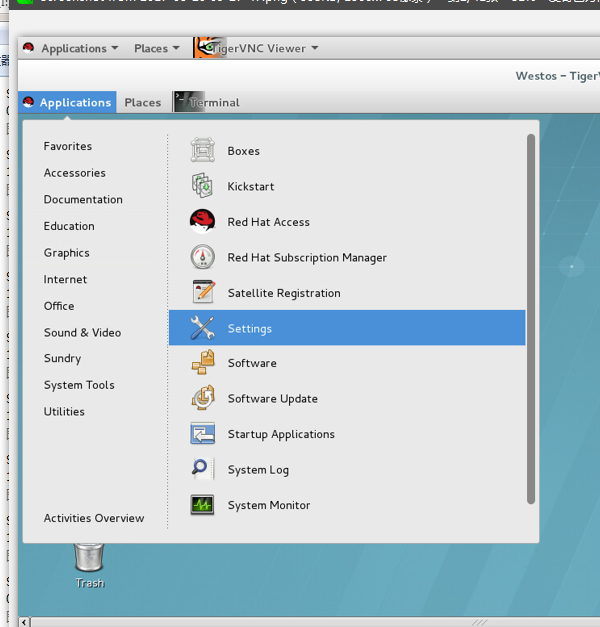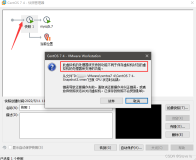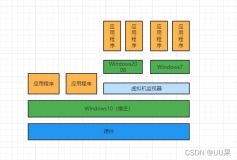1.虚拟机控制
在真机中打开Terminal,在命令行中输入以下命令:
[kiosk@foundation0 Desktop]$ rht-vmctl start desktop###开启desktop虚拟机
Error: desktop not started (is already running)###报错,desktop已经运行
[kiosk@foundation0 Desktop]$ rht-vmctl view desktop###显示desktop
[kiosk@foundation0 Desktop]$ rht-vmctl poweroff desktop ###关闭dekstop
Powering off desktop..
[kiosk@foundation0 Desktop]$ rht-vmctl start desktop ###开启desktop
Starting desktop.
[kiosk@foundation0 Desktop]$ rht-vmctl view desktop
[kiosk@foundation0 Desktop]$ rht-vmctl poweroff desktop
Powering off desktop..
[kiosk@foundation0 Desktop]$ rht-vmctl view desktop
Error: unable to view desktop - not currently running.###虚拟机没开启无法显示
[kiosk@foundation0 Desktop]$ rht-vmctl reset desktop ###当虚拟机出现故障,reset表示重置
Are you sure you want to reset desktop? (y/n) y###询问是否重置y表示yes
Resetting desktop.##正在重置
Powering off desktop..
2.进入系统
*)普通用户登陆
student 普通用户,密码student
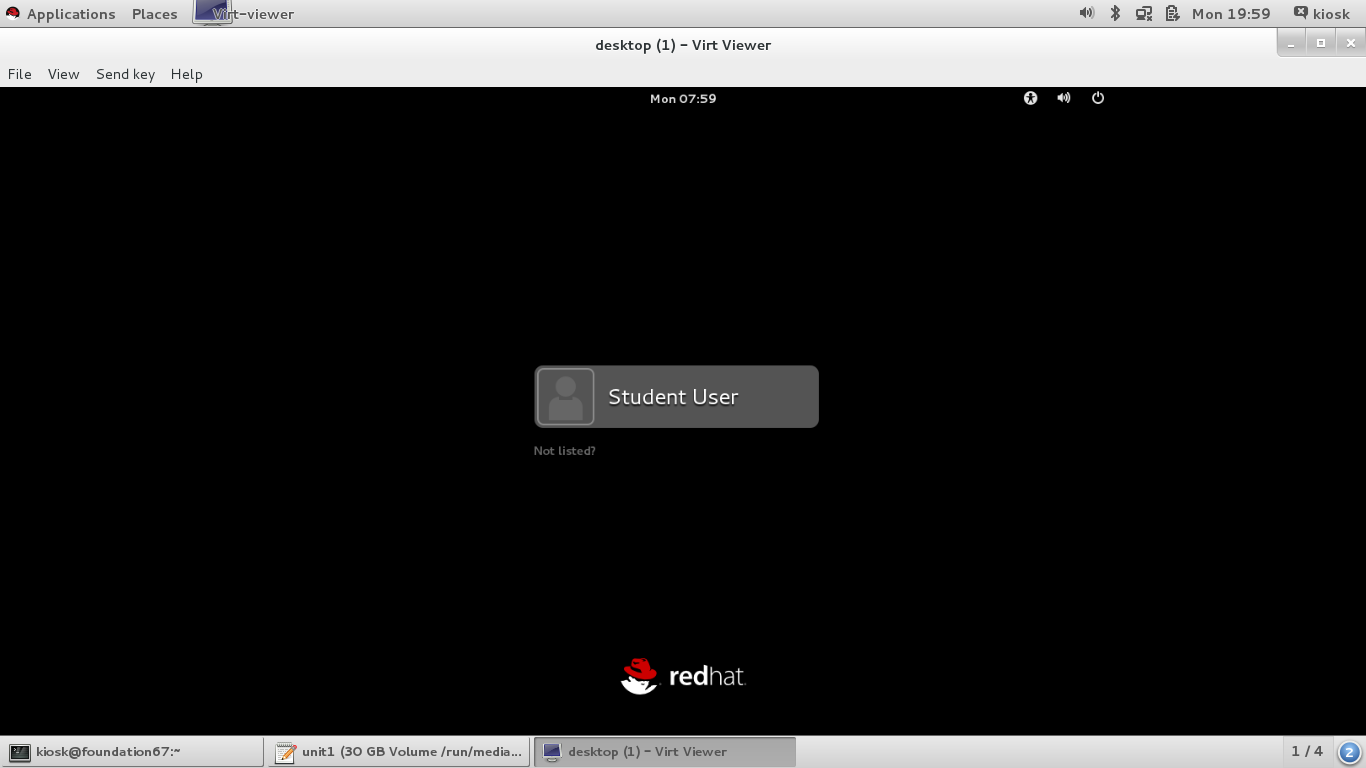
*)超级用户登陆
->not listed 点击未列出
username提示输入用户名称
->rootroot为系统超级用户
passwd提示输入密码
->redhatredhat是超级用户密码
###语言调整#####
Applications ----->system tools---->settings ----->Region & language --->language
打开命令行---> reboot
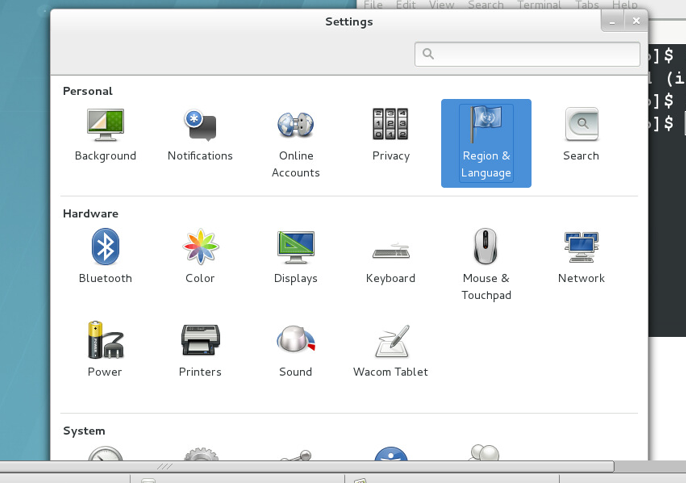
3.行提示符
[kiosk@foundation0 Desktop]$
kiosk##打开shell的用户
@##分隔符
foundation0##主机名称
Desktop##工作目录名称
$##身份提示符,#表示超级用户,$表示普通用户
注意:命令要在行提示符之后输入才能执行
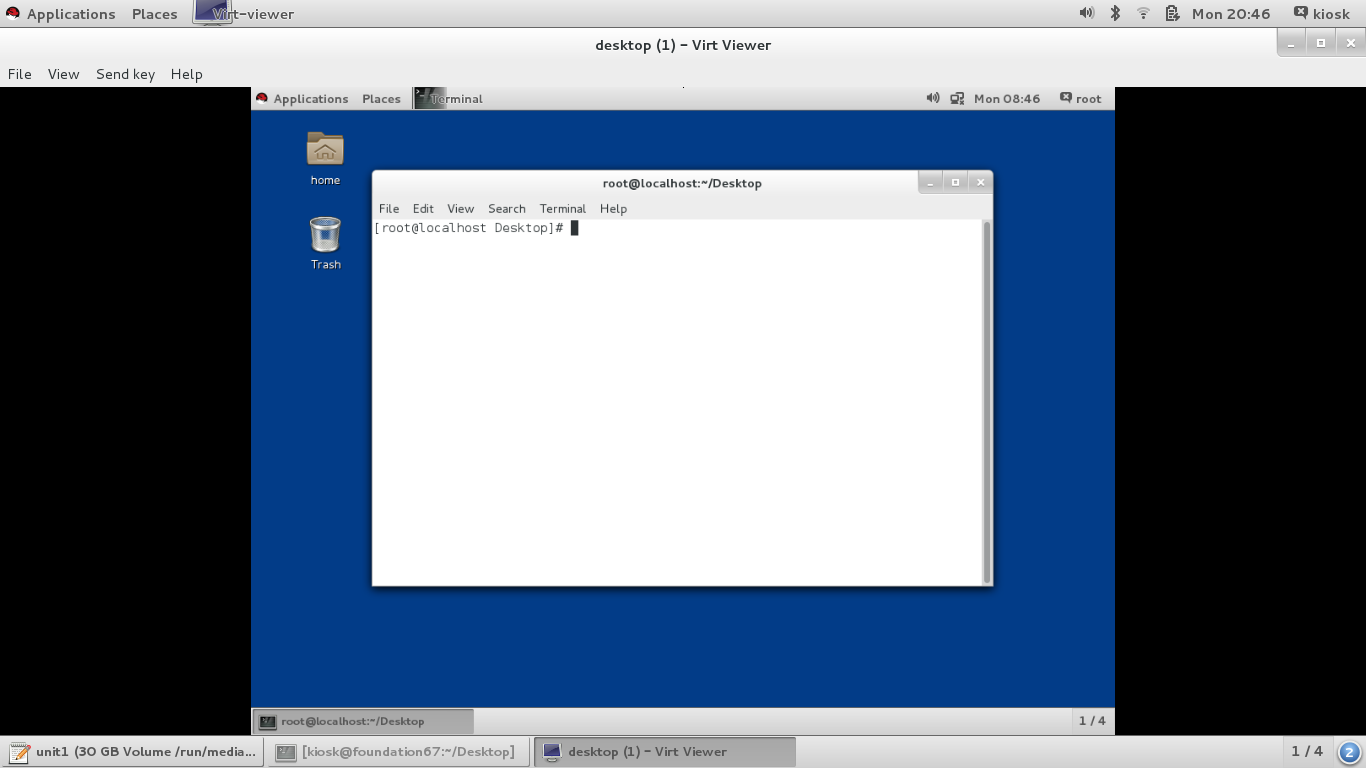
4.切换用户
[kiosk@foundation0 Desktop]$ su - username
*)高级用户切换到低级用户不需要密码,低级用户切换到高级或者平级用户的切换需要密码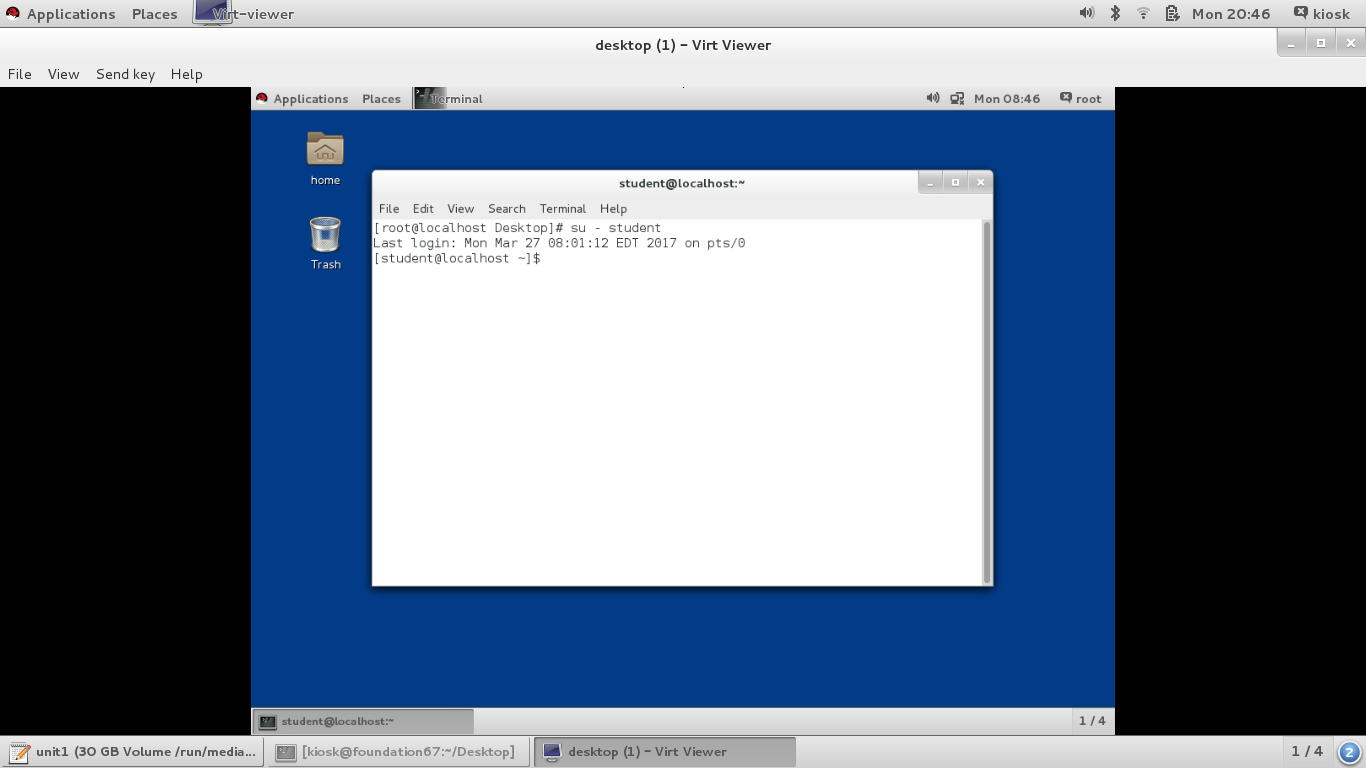
5.虚拟控制台
Ctrl+Alt+F(1|7)进入图形
Ctrl+Alt+F(2~6) 进入虚拟控制台
Red hat Enterprise Linux Server 7.0 (Maipo)##系统版本
Kernel 3.10.0-123.el7.x86_64 on an x86_64##内核版本,系统位数
desktop0 login:root##登陆用户名称输入
Password:##密码输入无回显
6.命令的执行
1.命令必须在行提示符之后输入
2.命令格式
命令 参数 目标
3.ctrl +c##撤销命名的执行
4.命令参数
-参数##单词缩写
--参数##单词的全拼
7.命令的帮助
1.
whatis 命令 ##查看命令的功能
命令 –help ##查看命令的帮助
[]##选择加入的内容,可加可不加
...##加入的内容个数任意
<>##内容在命令执行过程当中必须要加
8.系统的使用基础方法
1)系统登陆
图形登陆方式
文本登陆方式
gnome-session-quit --force###注销用户 --force强制注销,不询问
2)工作界面转换
ctrl+alt+上|下
3)开始bash
1.Applications>Utilities>Terminal
2.鼠标右键----->open in terminal
3.gnome-terminal
4. ctrl+shift+n##在新窗口中打开shell
ctrl+shift+t##同一个窗口中打开新的tab
5.退出:exit | ctrl+d
4)系统关机,重启
重启
reboot | init 6 |shutdown -r now
关机
poweroff | init 0 | shutdown -h now
5)锁屏
ctrl + alt +L##在rhel7.0
win键 + L##在rhel7.2
9.简单的系统命令
1) date
watch -n 1 date ###让date命令每秒执行一次,ctrl +c 推出监控模式
date 11181115###把系统时间设定为11月18日11:15 格式:月月天天小时分钟
date 111811152016.55##2016表示年(可以不加).55 表示秒(可以不加)
-d +xday -xday##查看x天前或者后的时间
+%....##设定date的输出格式
2)passwd
1.passwd 修改用户密码
[root@foundation0 ~]# passwd
Changing password for user root.##改变超级用户密码
New password: ##输入密码
BAD PASSWORD: The password is shorter than 8 characters
Retype new password: ##确认密码
passwd: all authentication tokens updated successfully.
[kiosk@foundation0 Desktop]$ passwd
Changing password for user kiosk.##改变普通用户密码
Changing password for kiosk.
(current) UNIX password: ##输入当前密码
New password:
BAD PASSWORD: The password is the same as the old one##和原始密码不能相似
New password:
BAD PASSWORD: The password fails the dictionary check - it is too simplistic/systematic ##密码必须是无序数字+字母
New password:
BAD PASSWORD: The password is shorter than 8 characters##密码必须>8位
passwd参数用户名称
-Sstudent##用户密码信息
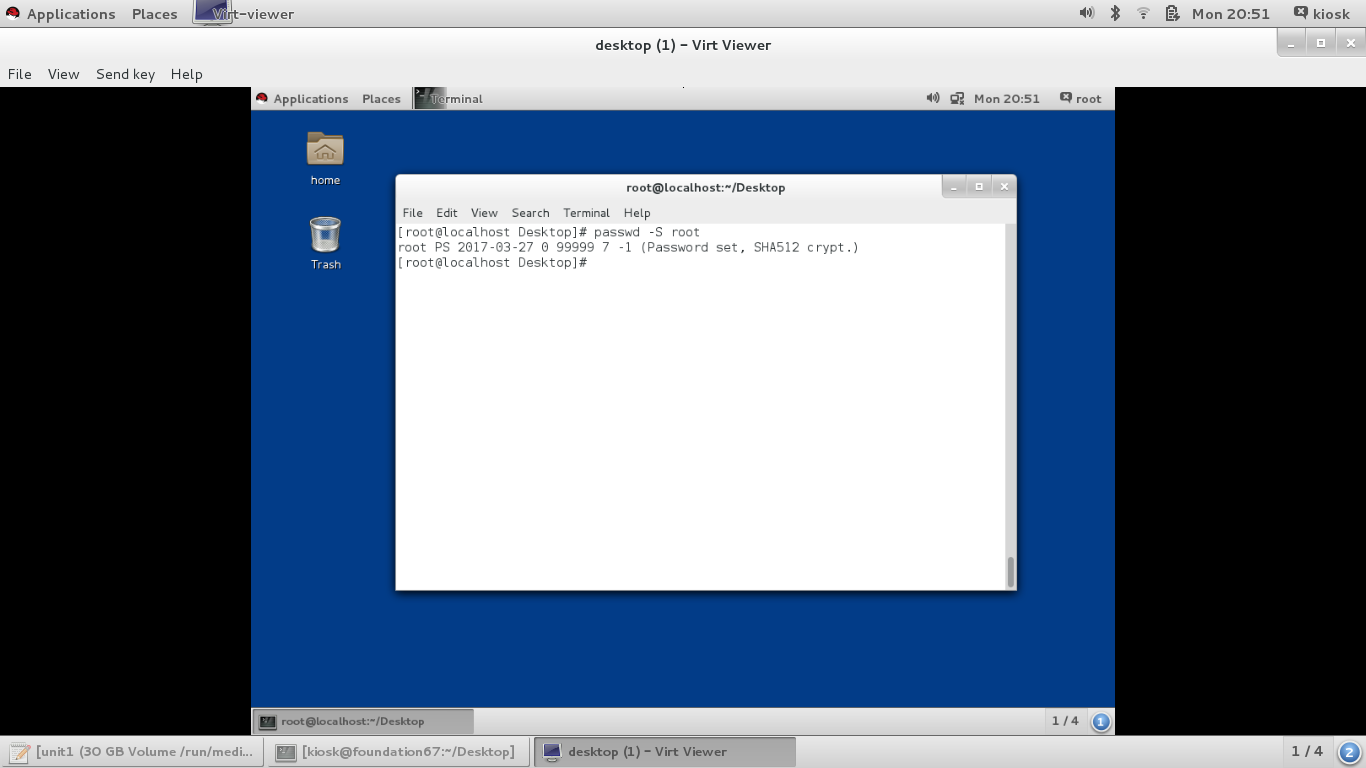
--status student。。。。。。
-lstudent##锁定帐号
-ustudent##解锁
-n 1student ##设定密码最短有效期
-x 30student ##设定密码最长有效期
-w 3student ##警告期
-i 2student ##设定用户非活跃天数
-dstudent##清除用户密码
监控passwd密码信息
watch -n 1 passwd -S student
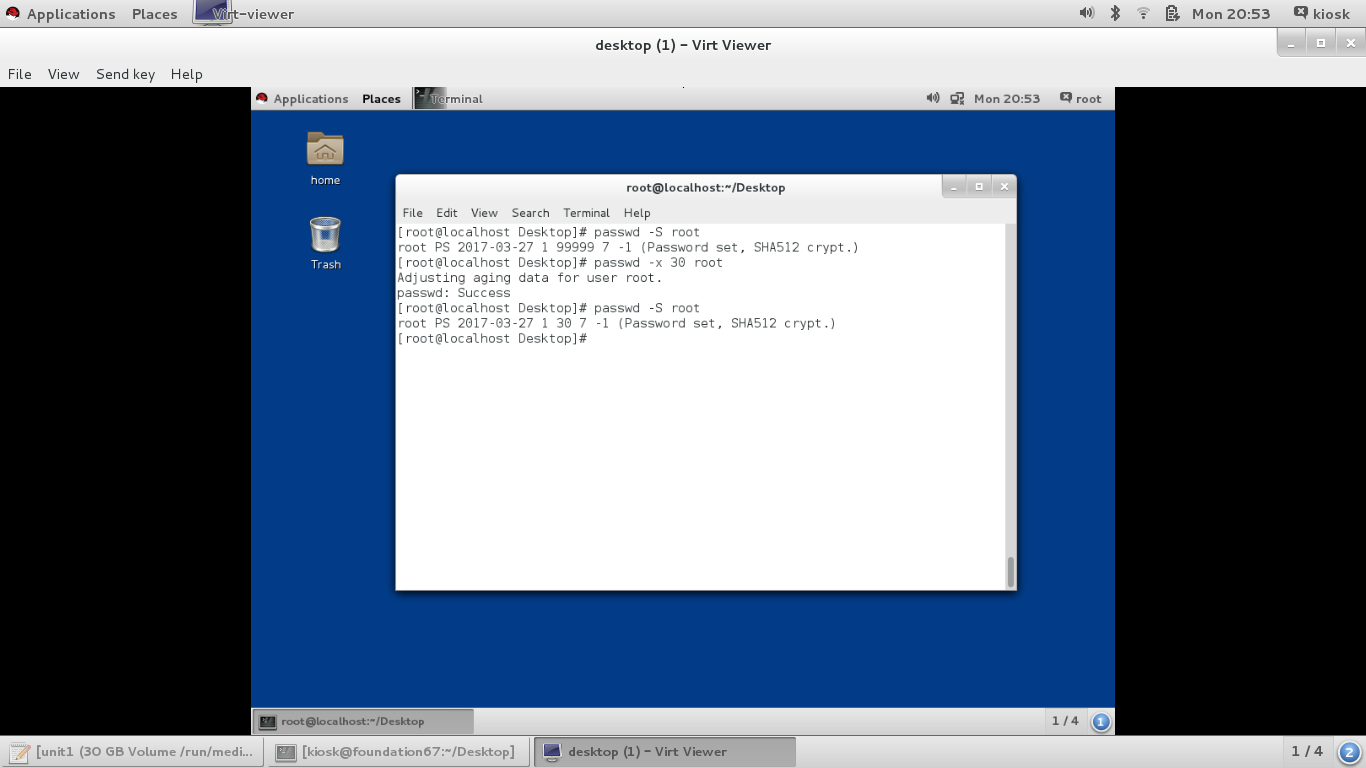
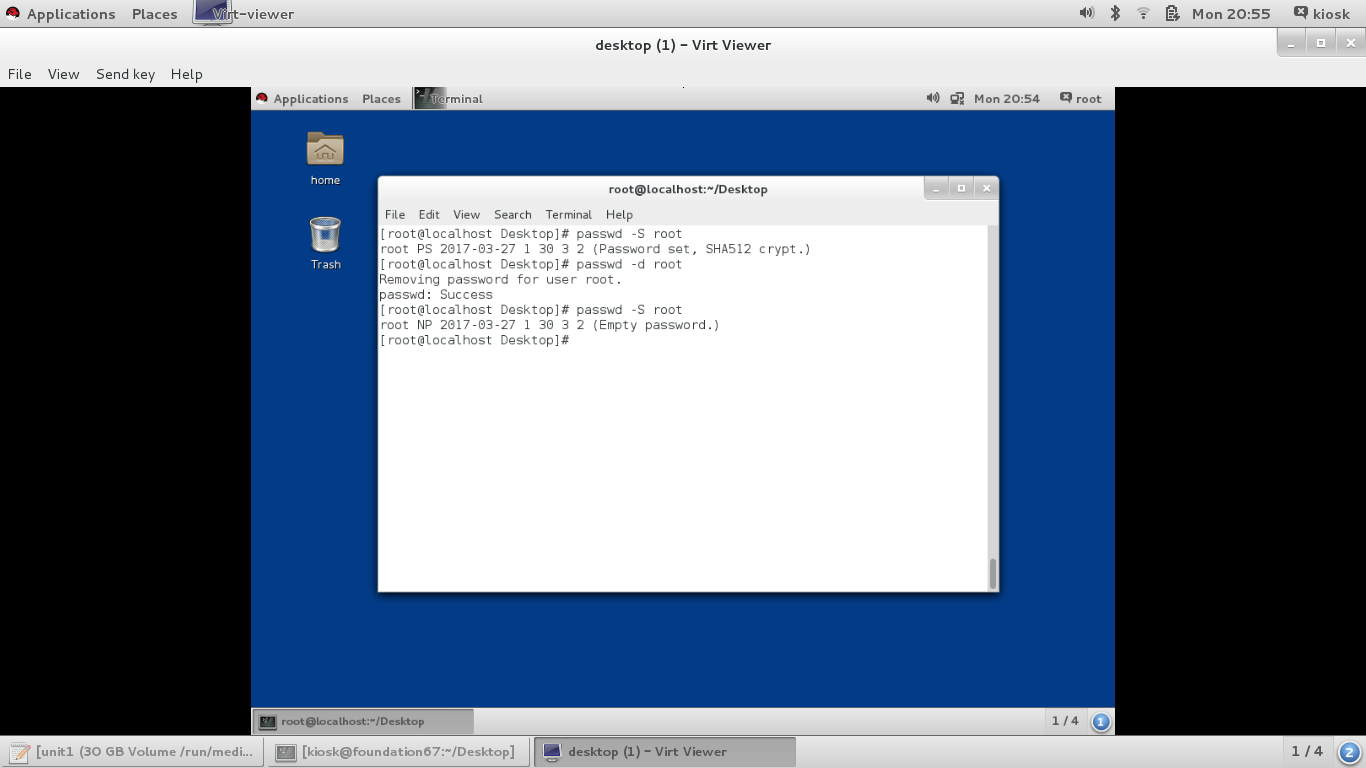
3)file
file 文件名字##查看文件类型
4)文件的查看
catfilename##显示文件的全部内容
lessfile##分页浏览,按“q”退出
headfilename##显示一个文件的前几行
head -n 5filename##前五行
tailfilename##显示文件后几行
tail -n 5 filename##显示一个文件的后5行
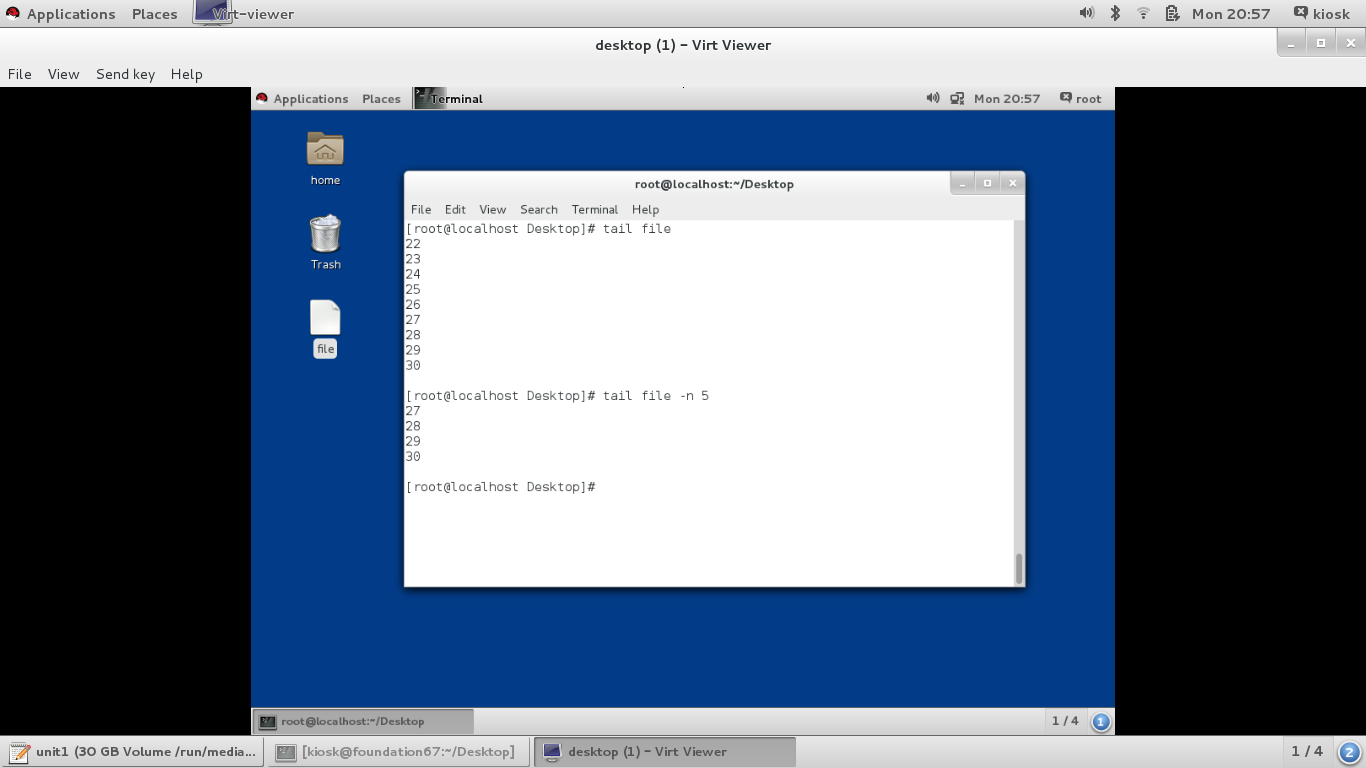
5)wc统计文件容量信息
wc-l行数
-w字数
-c字节数
-m字符数
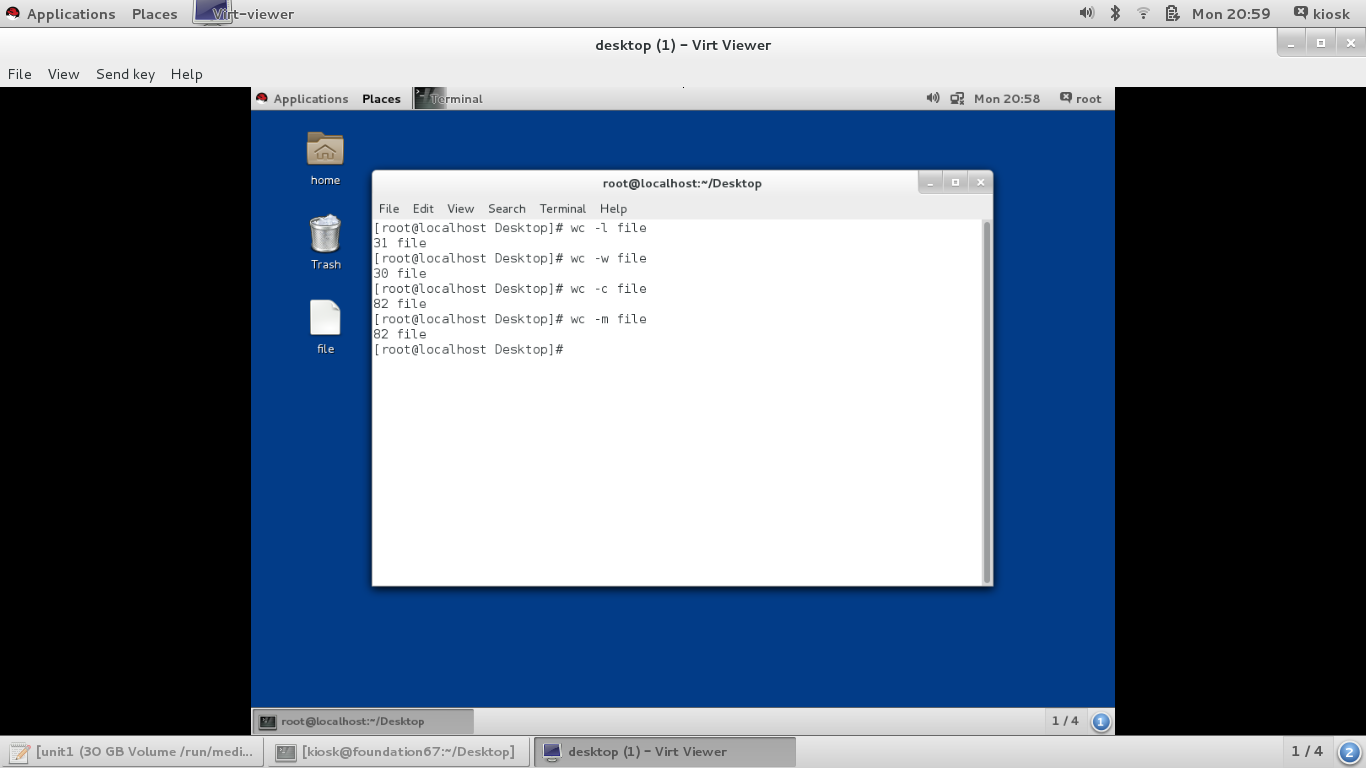
10.tab键
在系统中table键可以自动补齐存在的命令,文件名称和某些命令的参数
a+TAB x2 显示系统中所有a开有的命令
11.history历史调用
history##显示历史
hostory -c##清除当前环境当中的历史命令
!数字##执行第多少行命令
!字母##执行最近一条以这个字母开头的命令
ctrl +R +关键字 ##执行最近一条含有这个关键字的命令
上下键##逐行调用命令
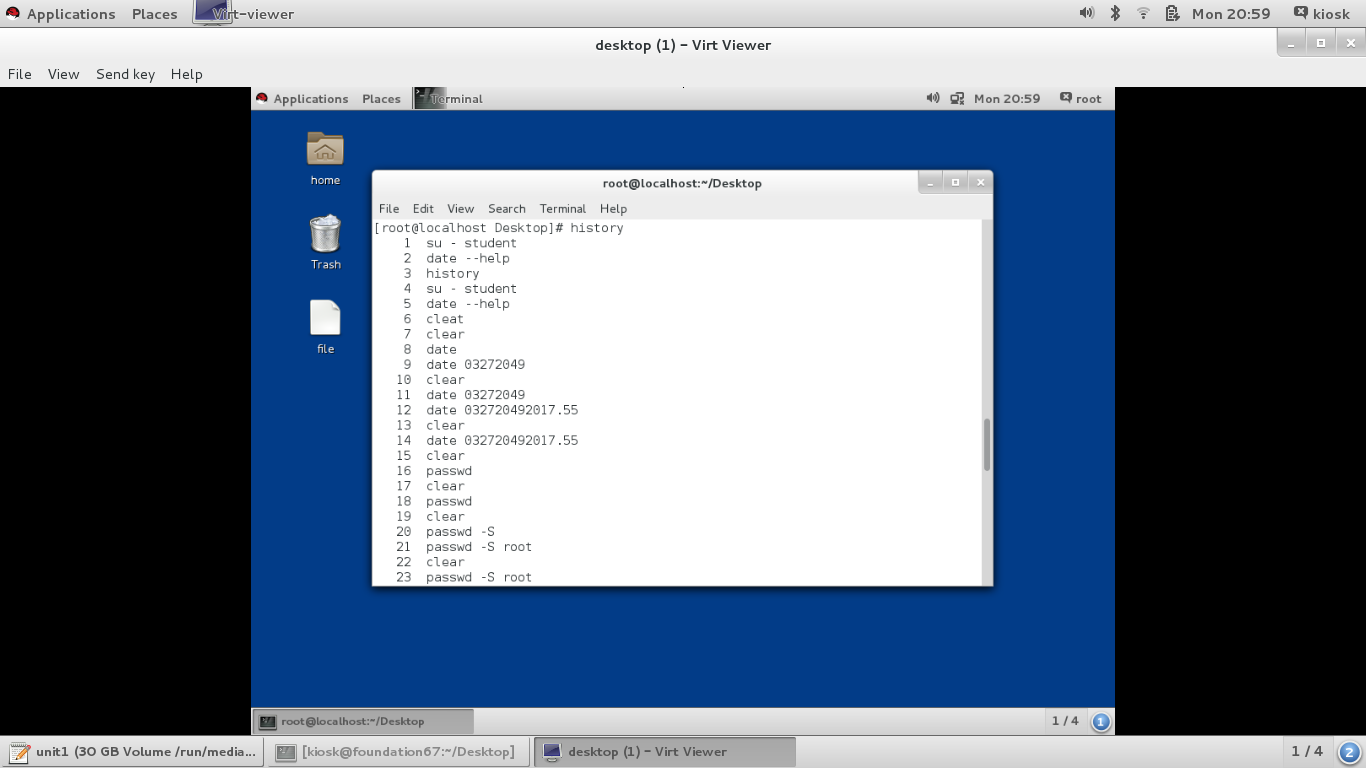
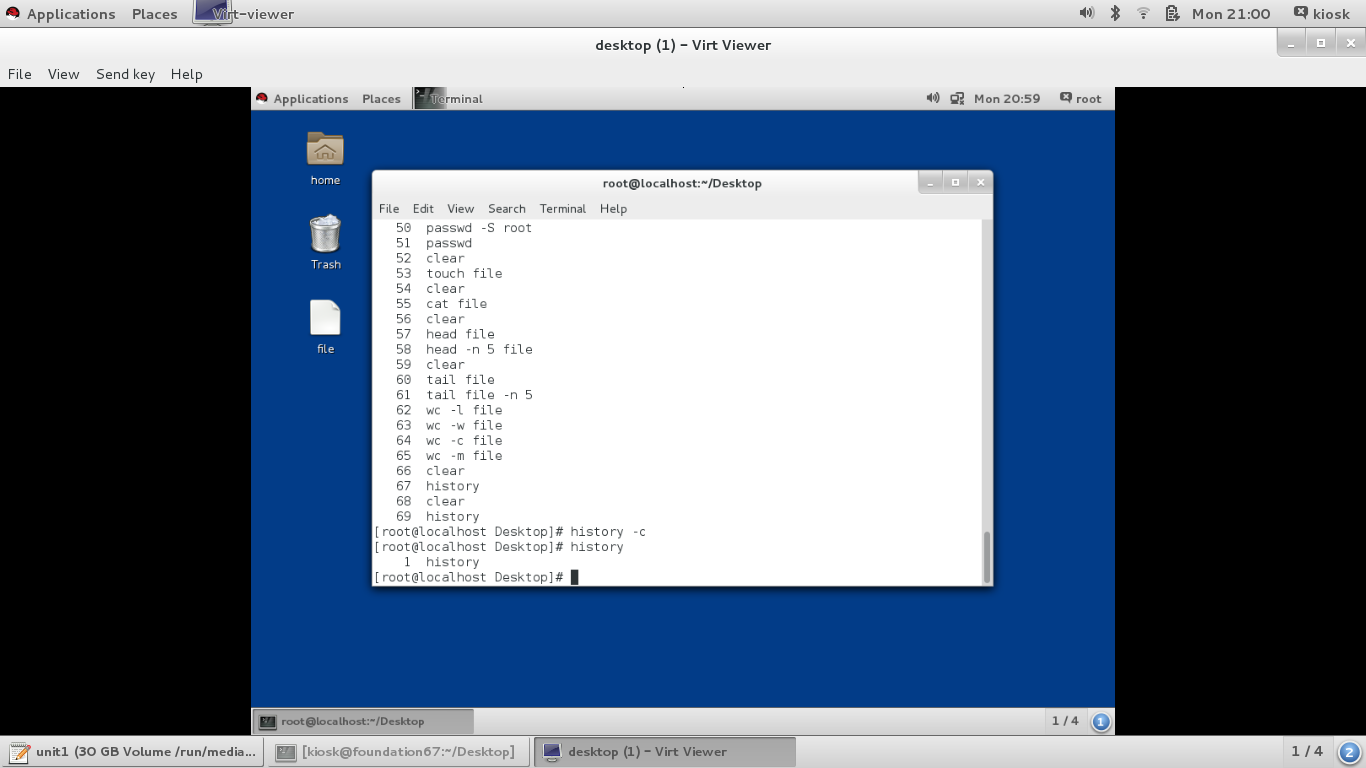
12.linux中的快捷键
左右##一个字符一个字符移动
ctrl +左右##一个字一个字移动
ctrl + a ##光标移动到行首
+ e ##光标移动到行尾
+ u ##光标所在位置删除到行首
+ k ##光标所在位置删除到行尾
+ r+关键字 ##调出最近一条含有关键字的命令
+ c ##撤销以输入的命令
+ d ##关闭当前环境
+ L##清空屏幕
+ shift + c##复制
+ shift + v##粘贴
+ shift + t ##在现有shell中重新打开一个table
+ shift + n##在shell中打开一个新的shell
+ shift + pageup|pagedown ##切换table
+ alt + l ## 锁屏
+ alt +上|下 ##切换工作界面
+ alt + f1|f7 ##进入图形界面
+ alt + f2-f6 ##进入虚拟控制台